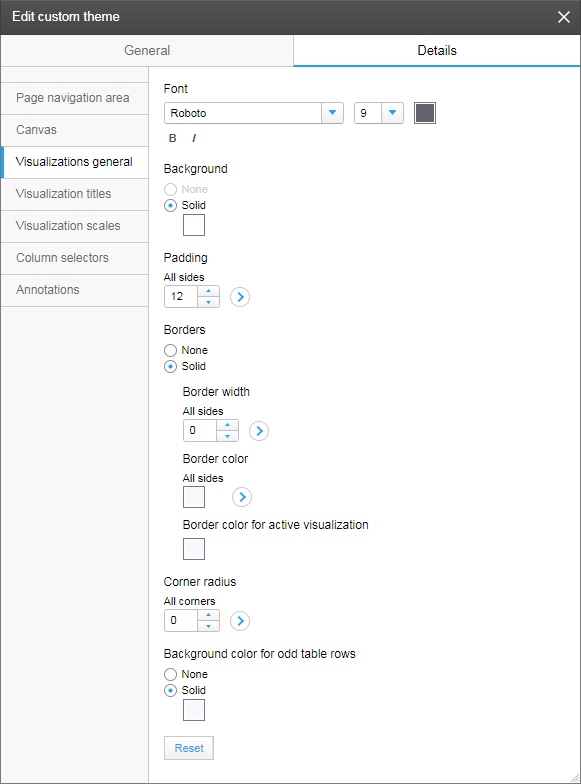カスタム テーマの設定
[カスタム テーマの編集] ダイアログで、ページのルック アンド フィールをカスタマイズします。開始ポイントは、事前に定義されている、明るいテーマまたは暗いテーマのいずれかのビジュアル テーマです。
ダイアログを表示するには、 の順に選択します。
ビジュアル設定の組み合わせは膨大になるため、ビジュアル テーマをカスタマイズする場合は実験をお勧めします。変更された設定の結果がすぐに表示されます。
[全般] タブで、まず、カスタム テーマをベースとする事前定義済みテーマ、明るい色のテーマまたは暗い色のテーマを指定します。(以前の分析でスキームを保持する場合は、レガシーのバージョンが選択されていることを確認します。)
ベースの色を使用して、ラベル テキストの色、およびパネルとページ移動エリアの一般的な背景色を定義します。プライマリの色は、フィルター スライダーやアクティブなページの表示など、詳細の色を定義します (表示は既定では使用されません)。
以下の [詳細] タブの異なるセクションで、ユーザー インターフェイスの特定の部分に対しビジュアル属性を設定できます。異なる部分の詳細については、「カスタム テーマの概要」を参照してください。
上記の図は、セクションの 1 つ、[ビジュアライゼーション全般] です。このセクションから、一般のビジュアライゼーションに適用される詳細設定を行うことができます。たとえば、ビジュアライゼーションに背景色を指定したり、パディングを設定したり (つまり実際の内容とビジュアライゼーションの枠の間の距離を変更)、枠の外観をカスタマイズしたり、枠を削除したりすることができます。矢印をクリックすると、特定の側面または隅の設定を適用するオプションが提供されます。
以下に、[詳細] タブのその他のセクションについて説明します。
- [ページ移動エリア] セクションでは、ページ タイトルのテキストの外観と、アクティブなページ タブを示すために使用する色を定義します。
- [キャンバス] セクションでは、ビジュアライゼーションが配置される上部の背景色を変更できます。ここでは、ビジュアライゼーション間の距離、およびビジュアライゼーションと周囲のパネル (パディング) の距離も指定します。
- [ビジュアライゼーション タイトル] セクションでは、タイトル バーの位置と外観、およびバー内のタイトル テキストの外観とその位置を定義します。
- [ビジュアライゼーション スケール] セクションでは、スケール線と目盛を表示するかどうかを定義します。表示する場合、その色を設定できます。
- [カラム セレクター] セクションでは、カラム セレクターのテキストの外観を制御します。
- [注釈] セクションでは、追加された注釈の外観を制御します。

![[カスタム テーマの編集] ダイアログ](GUID-FC730BF1-9933-4F62-9459-5C149B506BC6-display.png)